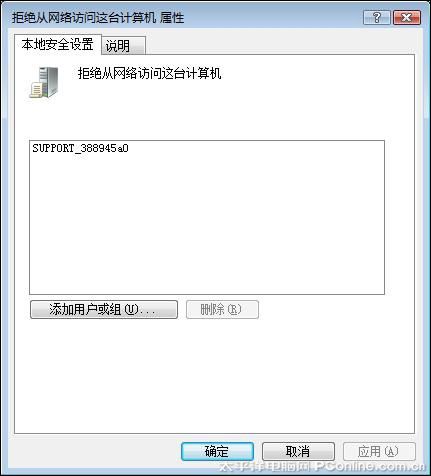|
二、常用的故障解决办法 下面,本文就针对上面罗列出来的远程控制故障现象进行简单分析,并且为相关故障提出应对办法。 1、远程桌面连接图标消失 这种现象多半是本地客户端系统的“Terminal Services”服务被意外关闭引起的,我们可以依次单击本地客户端系统桌面上的“开始”/“运行”命令,在弹出的系统运行框中执行“services.msc”命令,打开本地系统的服务列表窗口,从中找到目标系统服务“Terminal Services”,同时用鼠标双击该系统服务选项,在弹出的对应服务选项设置窗口中,单击“启动”按钮,将目标系统服务重新启动正常。 此外,为了保证该系统服务日后能跟随Windows系统一起启动运行,我们还需要将对应服务的启动类型修改为“自动”,最后单击“确定”按钮保存好设置操作,这样一来丢失的远程桌面图标就能重新显示在我们眼前了。 2、无法进行远程桌面连接 首先使用ping命令测试本地系统与Windows Server 2008的连通性,如果连通性不好,那需要检查网络连接设置以及物理线路的通畅状态;在网络连通性良好的情况下,检查Windows Server 2008是否开通远程桌面连接功能;用鼠标右键单击系统桌面上的“计算机”图标,选择快捷菜单中的“属性”命令,从弹出的系统属性设置窗口中点击“远程设置”选项,再选中允许其他计算机远程访问之类的选项,最后单击“添加用户”按钮,将指定用户账号加入进来。
如果上面的设置还不能解决问题,我们可以依次单击“开始”/“运行”,在系统运行框中执行“gpedit.msc”命令,再逐一展开“计算机配置”/“Windows设置”/“安全设置”/“本地策略”/“用户权限分配”,打开“拒绝从网络访问此计算机”组策略设置窗口(如图1所示),将指定用户账号的名称从列表中删除掉,相信这么一来我们就能使用特定用户账号成功连接到远程主机系统了。 3、无法进行远程控制操作 如果可以使用远程桌面连接功能登录进Windows Server 2008系统,只是无法进行控制操作时,很可能是指定用户账号操作权限不够;此时,可以右击系统桌面上的“计算机”图标,点选快捷菜单中的“管理”命令,之后依次展开“计算机管理”/“系统工具”/“本地用户和组”/“用户”选项,双击目标用户账号,在对应用户账号属性设置窗口中,为指定用户重新设置合适的控制操作权限就可以了。 在确认操作权限足够的情况下,那需要检查Windows Server 2008系统的组策略,看看在空白密码账号状态下,系统的组策略是否对控制操作进行了限制。一般来说,如果我们使用空白密码的话,Windows Server 2008系统只能允许进行控制台操作,而无权进行其他任何操作;在进行这种检查时,我们可以依次单击Windows Server 2008系统桌面上的“开始”/“运行”命令,在弹出的系统运行对话框中执行“gpedit.msc”字符串命令,打开对应系统的组策略控制台窗口。
逐一展开该控制台窗口左侧位置处的“计算机配置”/“Windows设置”/“安全设置”/“本地策略”/“安全选项”节点选项,并用鼠标双击目标节点下面的“账户:使用空白密码的本地账户只允许进行控制台登录”选项,打开如图2所示的设置对话框,选中“已禁用”选项,再单击“确定”按钮,日后使用空白密码的本地账户也能进行任何控制操作了。
|
正在阅读:巧妙设置 避免远程控制Windows2008失败巧妙设置 避免远程控制Windows2008失败
2009-08-06 06:39
出处:PConline原创
责任编辑:wenzhicheng
键盘也能翻页,试试“← →”键